Langkah 1
Kita akan mulai bekerja pada gambar pohon

Langkah 2
Inilah tool yang hampir tidak pernah digunakan tersebut "Background Eraser Tool"
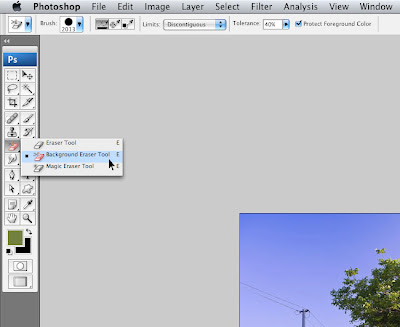
Langkah 3
Ada beberapa pengaturan yang harus diperhatikan:
- ukuran brush harus besar, 2013
- atur sampling= contigious
- centang discontigious
- toleransi : 40 % (bila background dengan foreground memiliki kontras yang tinggi, maksudnya bila warna langit biru dan warna daun hijau. Apabila kontrasnya rendah maka toleransi pun harus diturunkan.
- centang “Protect foreground color” maka warna hijau pada daun pohon tidak akan terhapus
- kemudian kita harus memilih warna foreground (hijau) klik pada daun pohon dengan menggunakan Picker.
Langkah 4
Karena kita menggunakan brush yang ukurannya besar Anda mungkin akan hanya melihat salib di tengah sikat itu sekarang kita butuhkan tinggal mengklik pada warna biru (langit)
Sim Salabim, Sulap dimulai…..:D
Semua warna biru (langit) hilang, yang tersisa hanyalah pohon dan rerumputan saja pada gambar. Periksa kembali apakah diantara daun masih tersisa bercak biru, lakukan dengan hal yg sama pada warna biru yang masih tersisa.

Langkah 5
Ganti backround langit yang baru. Letakan sebagai lapisan baru di belakang layer pohon. Jika Anda perhatikan lebih dekat (ctrl++) masih ada beberapa garis putih di sekitar daun. Kita akan coba untuk menutupinya.

Langkah 6
Duplikat layer pohon (Ctrl +J), klik Filter > Blur > Gausian Blur masukan Radiusnya = 15. Klik Blending Option pilih “Overlay”

Langkah 7
Untuk sentuhan terakhir, kita perlu menghapus daun-daun yang ditengah pohon yang terlihat nge-blur. Pilih Eraser pada tool bar, tentukan diameter brush nya, tentukan hardness 10%. Kemudian hapus daun daun ditengah yang kelihatan gelap, lakukan dengan hati hati.


0 komentar:
Post a Comment